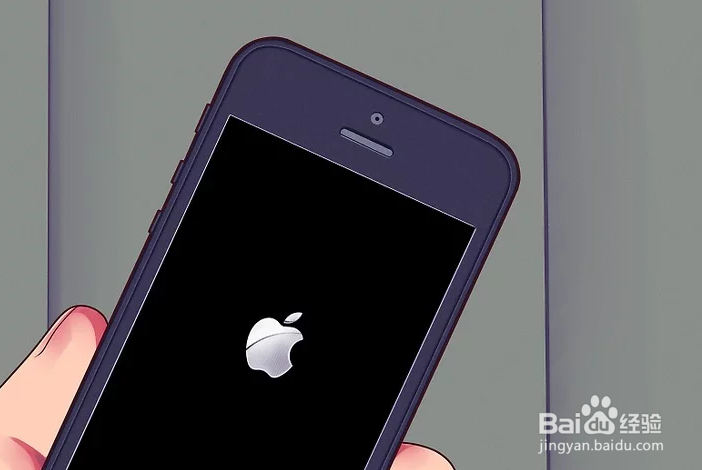如何将旧iPhone的数据传到新iPhone中
你购买新iPhone或者升级新系统,你需要能够将个人数据,比如照片、信息、备忘录和其他信息,从旧iPhone传到新iPhone中。

工具/原料
iPhone
使用iCloud
1、拿出你想移走数据的旧iPhone。

2、点击“设置”。

3、点击“iCloud”。

4、点击“存储和备份”。

5、查看iCloud备份选项是否是“打开”状态,“最近的备份”旁边显示的时间是之前备份的时间。如果iCloud的状态是“关闭”,请将它打开。你的滤鲇魍童设备会开始备份所有的个人数据,并存储到iCloud中。如果你第一次设置手机的时候跳过了设置iCloud的过程,你可以点击“设置”,然后选择“iCloud”,进行注册你需要使用你的苹果账户和密码,激活iCloud。

6、放下旧手机,拿起你想传入信息的新iPhone。

7、打开新手机,完成开始的设置。你需要选择相关信息,比如语言和国家、无线网络等。
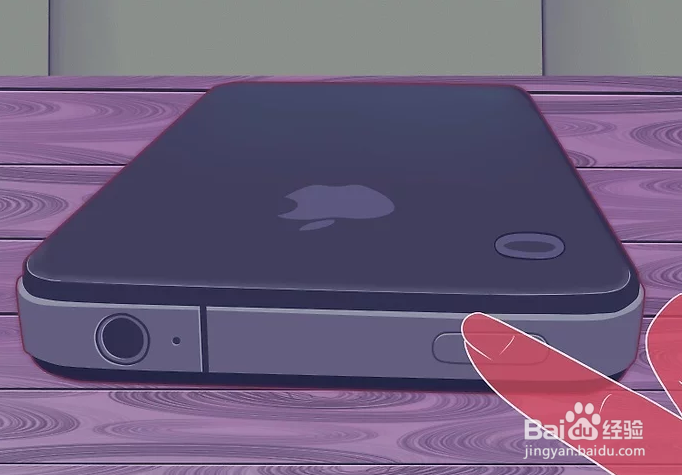
8、在设置过程中,当提示你选择数据来源时,选择“从iCloud恢复”。

9、点击“下一步”,然后输入苹果账户和密码。

10、选择最近的iCloud备份,然后点击“恢复”。你的新iPhone会从旧手机的数据中恢复。

11、恢复过程结束后,等待新iPhone重启。手机重启之后,你就可以使用它了

使用iTunes
1、拿出你想移走数据的旧iPhone。

2、将iPhone和装有iTunes的电脑连接。

3、在iTunes中,点击“文件”。
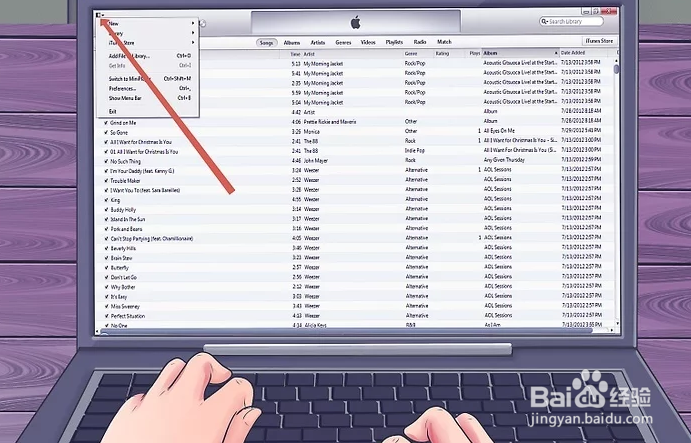
4、点击“设备”,然后选择“备份”。iTunes会开始备份,并保存旧手机上的所有数据。

5、等iTunes完成备份和保存数据。整个过程可能需要几分钟的时间,这取决于手机上的数据大小。

6、在菜单栏中,点击“iTunes”,然后点击“偏好设置”。
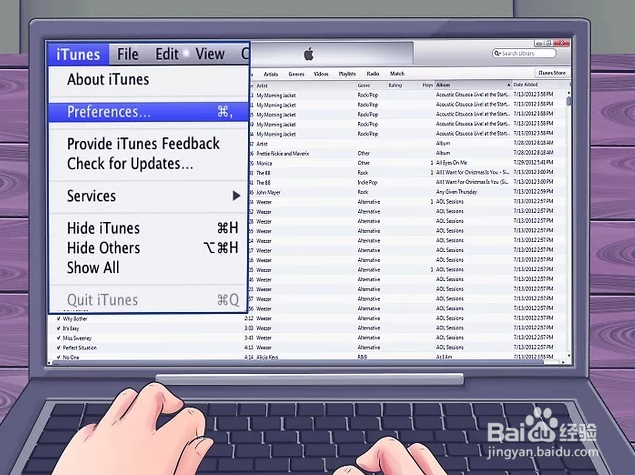
7、点击“设备”标签。
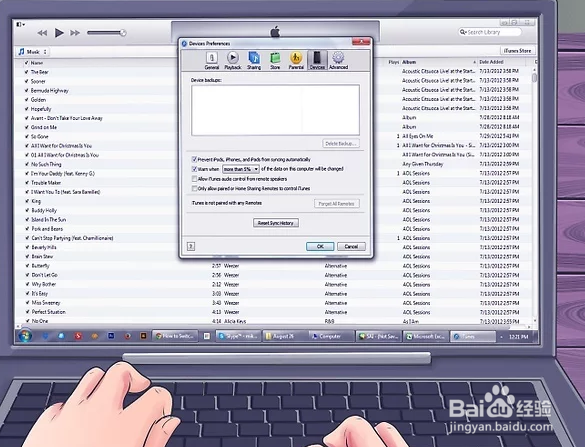
8、查看最近备份的时间,验证你的手机数据是否正确备份。

9、断开手机和电脑的连接。

10、关闭手机。如果你的iPhone使用的是SIM卡,你需要将SIM卡从旧手机中取出,然后插入到新手机中。

11、打开新iPhone。

12、完成最开始的设置过程。你需要选择你的国家、语言、位置偏好等信息。
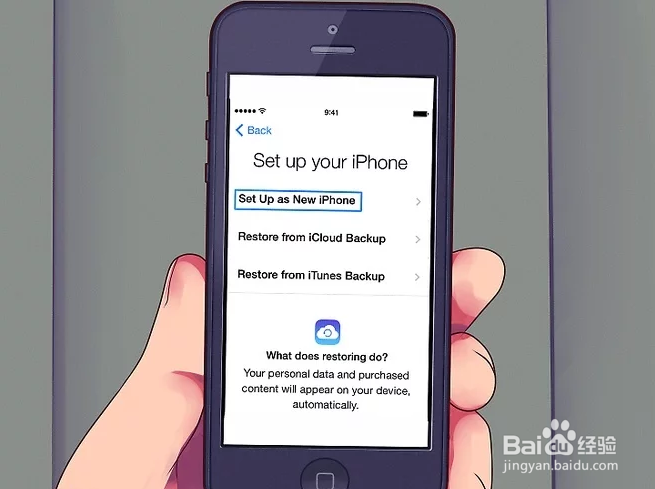
13、当提示你设置为新手机或从备份恢复时,选择“从iTunes备份中恢复”。
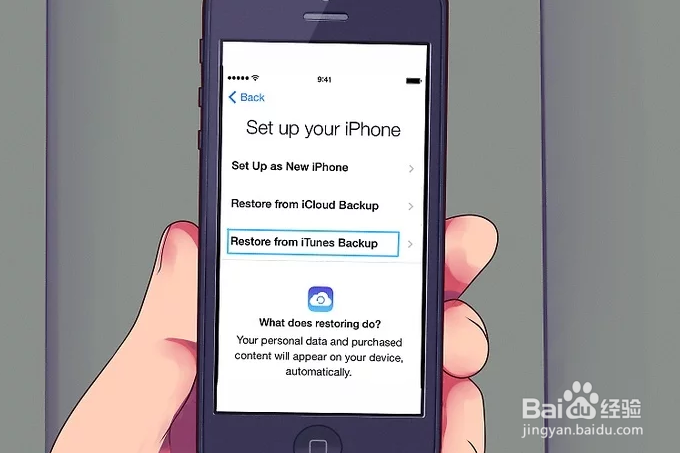
14、将新手机连接到你用来备份的电脑上。iTunes会识别你的新设备,并显示“欢迎使用新的iPhone”。

15、选择“从备份中恢复”前的单选按钮,然后在下拉菜单中,选择最近的备份。
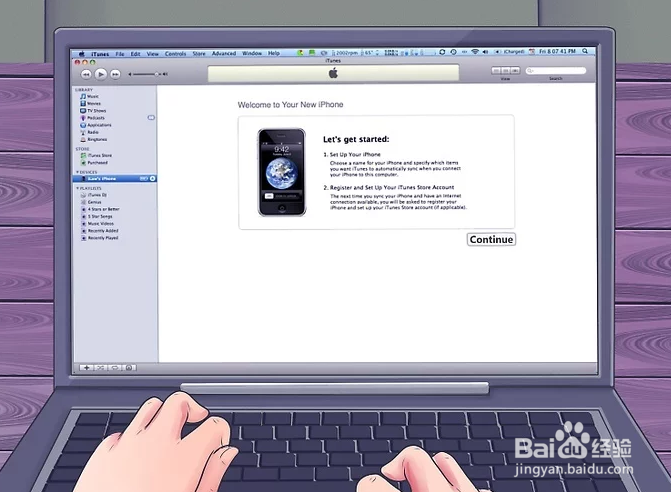
16、点击“继续”。iTunes会开始将数据传输到新的iPhone中。

17、等待iPhone重启。iPhone重启之后,你就可以使用它了。